win10电脑备份怎么删除 如何删除Win10系统备份文件
更新时间:2023-09-10 14:48:09作者:jiang
win10电脑备份怎么删除,随着科技的不断进步,Win10操作系统备份文件越来越常见,备份文件的存在为用户的数据安全提供了一定的保障,随着时间的推移,备份文件可能会占用大量的存储空间,导致电脑运行缓慢。我们有时候需要删除Win10系统的备份文件以释放空间。如何删除Win10电脑备份文件呢?在本文中我们将探讨删除Win10系统备份文件的方法,帮助您轻松解决存储空间不足的问题。
操作方法:
1.打开控制面板后,单击“系统和安全”下的“备份和还原(Windows 7)”。然后,点击“管理空间”。
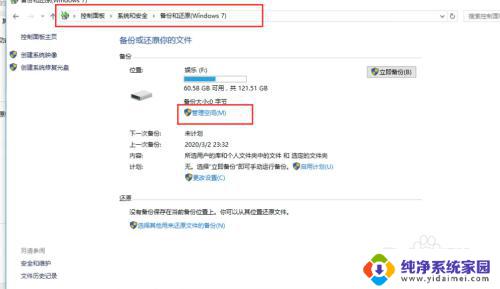
2.可以看见之前备份的系统映像文件大小,选择更改设置。
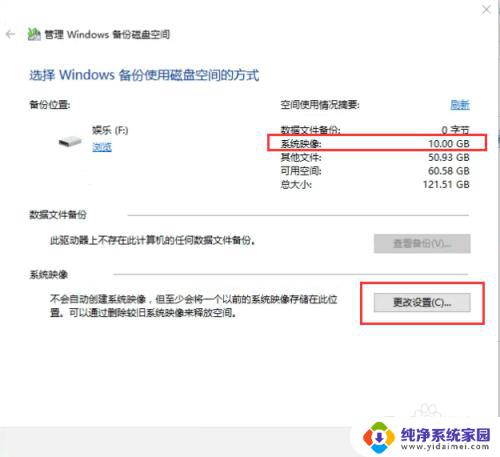
3.接着就选择需要删除的备份文件的时间段,单击“删除”即可。
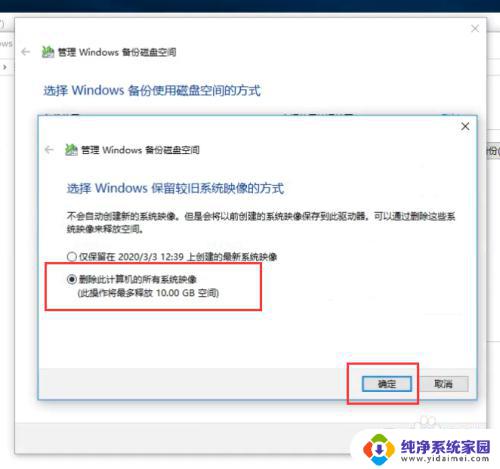
以上就是如何删除win10电脑备份的全部内容,如果您遇到了这种情况,可以尝试按照以上方法解决,希望这篇文章对您有所帮助。
win10电脑备份怎么删除 如何删除Win10系统备份文件相关教程
- win10怎么删除系统备份文件 如何彻底删除Win10系统备份文件
- windows10备份文件删除 如何删除Win10系统备份文件
- win10删除备份文件 如何删除Win10系统备份文件
- win10系统映像备份删除 Win10如何删除系统映像备份
- windowsold备份的文件可以删除吗 Win10系统如何进行文件备份
- win10怎么关闭系统镜像 Win10 删除备份和系统映像的方法
- win10itunes备份文件在哪里 Win10系统如何进行文件备份
- 怎样备份win10系统的镜像文件 Win10系统镜像备份教程
- win10系统备份文件夹在哪 win10系统备份方法
- win10系统备份文件夹在哪里 win10系统备份教程
- 怎么查询电脑的dns地址 Win10如何查看本机的DNS地址
- 电脑怎么更改文件存储位置 win10默认文件存储位置如何更改
- win10恢复保留个人文件是什么文件 Win10重置此电脑会删除其他盘的数据吗
- win10怎么设置两个用户 Win10 如何添加多个本地账户
- 显示器尺寸在哪里看 win10显示器尺寸查看方法
- 打开卸载的软件 如何打开win10程序和功能窗口